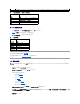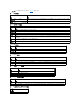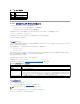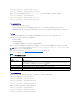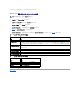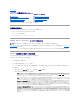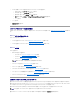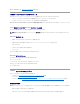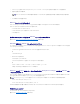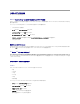Users Guide
3. iDRAC6 Enterprise を使用し、システムで SUSE®Linux Enterprise Server(バージョン 10) for Intel®EM64T を実行している場合は、Raw サービス を開始します。
4. 仮想メディアを切断してマウント解除します。
5. USB が有効になっていることを確認してください。
iDRAC6 ファームウェアのダウンロード
iDRAC6 ファームウェアをアップデートするには、デルサポートサイト support.dell.com から最新ファームウェアをダウンロードしてローカルシステムに保存します。
iDRAC6 ファームウェアパッケージには、次のソフトウェアコンポーネントが含まれています。
l コンパイルされた iDRAC6 ファームウェアコードとデータ
l ウェブベースのインタフェース、JPEG、その他のユーザーインタフェースのデータファイル
l デフォルト構成ファイル
ウェブベースのインタフェースを使用した iDRAC6 ファームウェアのアップデート
詳細については、「iDRAC6 ファームウェア/システムサービスリカバリイメージのアップデート」を参照してください。
RACADM を使用した iDRAC6 ファームウェアのアップデート
CLI ベースの RACADM ツールを使用して、iDRAC6 ファームウェアをアップデートできます。管理下システムに Server Administrator をインストールしている場合は、ローカル RACADM を使用
してファームウェアをアップデートしてください。
1. デルサポートサイト support.dell.com から iDRAC6 のファームウェアイメージを管理下システムにダウンロードします。
例:
C:\downloads\firmimg.d6
2. 次の RACADM コマンドを実行します。
racadm fwupdate -pud c:\downloads\
リモート RACADM およびTFTPサーバーを使用して、ファームウェアをアップデートすることも可能です。
例:
racadm -r <iDRAC6 IP アドレス> -u <ユーザー名> -p <パスワード> fwupdate -g -u -a <パス>
この場合、パス は、firmimg.d6 が保存されている TFTP サーバー上の場所です。
Windows および Linux 対応オペレーティングシステム用の Dell Update Packages を使用した iDRAC6 ファ
ームウェアのアップデート
Windows および Linux の対応オペレーティングシステム用の Dell Update Package をデルサポートサイト support.dell.com からダウンロードして実行します。詳細については、デルサポー
トサイト support.dell.com/manuals にある『Dell Update Package ユーザーズガイド』を参照してください。
usb 5-2: device descriptor read/64, error -71
usb 5-2: device descriptor not accepting address 2, error -71
これらのエラーは表面的なものであり、無視しても構いません。これらのメッセージは、ファームウェアのアップデートプロセス中に USB デバイスがリセットされたためで、無害です。
ブラウザキャッシュのクリア
ファームウェアアップグレード後、ウェブベースブラウザのキャッシュをクリアします。
詳細については、「ブラウザのキャッシュをクリアします。」を参照してください。
メモ:iDRAC6 ファームウェアのアップデートが何らかの理由で中断されると、ファームウェアのアップデートを再び実行できるまでに最大 30 分間待たなければならない場合がありま
す。
メモ:Linux で Dell Update Package ユーティリティを使用して iDRAC6 ファームウェアをアップデートする際は、コンソール上に次のメッセージが表示される場合があります。